Connecter votre Mac à Internet
Utilisez le Wi-Fi, le partage de connexion ou Ethernet pour connecter votre Mac à un réseau qui fournit l’accès à Internet.
Se connecter à un réseau Wi-Fi
Dans le de la barre des menus, choisissez un réseau. Vous devrez peut-être saisir le mot de passe du réseau Wi-Fi ou accepter les conditions générales.
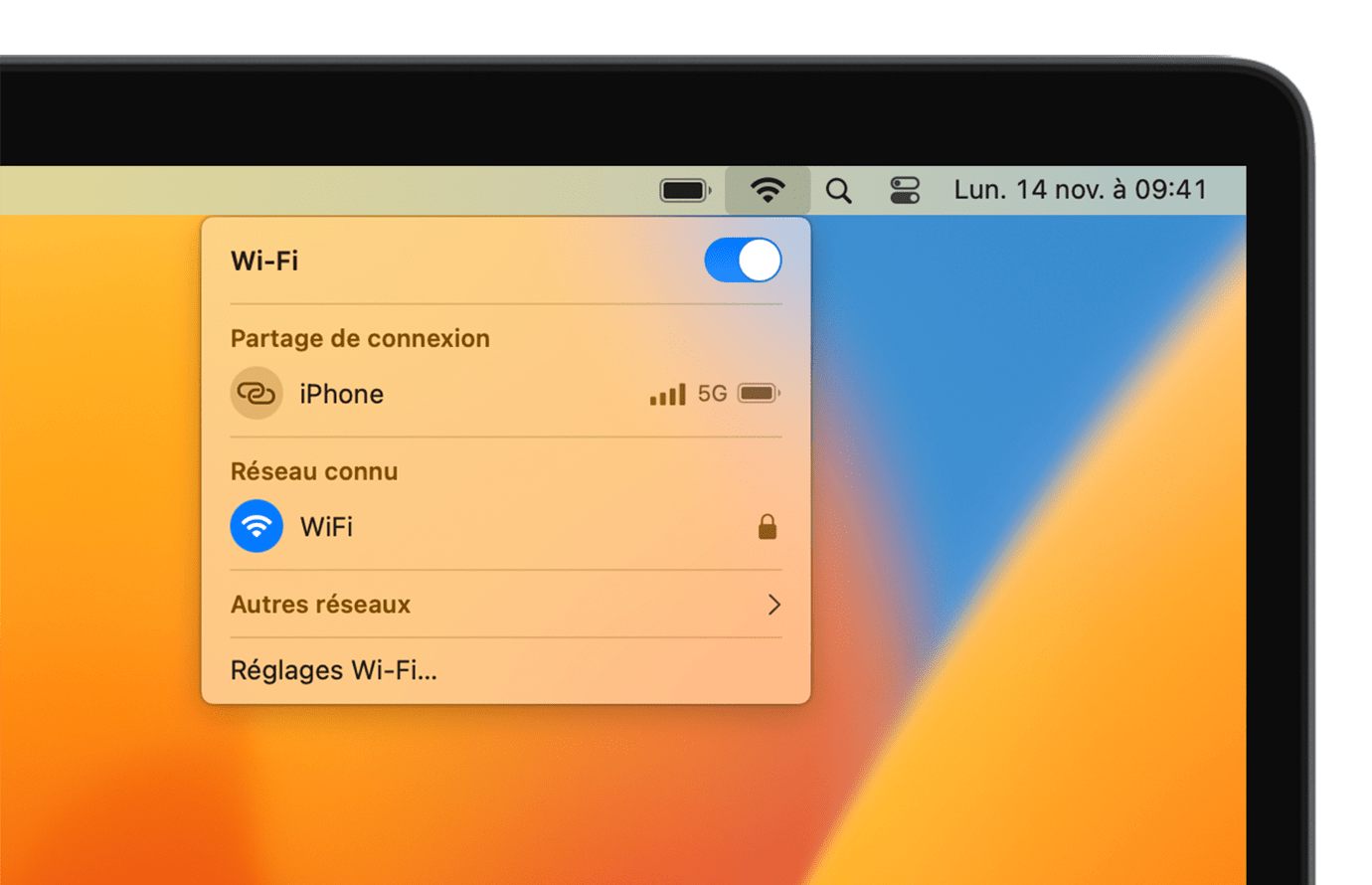
Si vous ne voyez pas le menu Wi-Fi dans la barre des menus
Si vous avez besoin d’aide avec le mot de passe d’un réseau Wi-Fi
Si votre Mac ne se connecte pas à Internet en Wi-Fi
Se connecter à l’aide du partage de connexion
La plupart des forfaits d’opérateur vous permettent de partager la connexion de données mobiles de votre iPhone ou iPad (Wi-Fi + Cellular) avec votre Mac.
Découvrez comment configurer le partage de connexion
Se connecter via Ethernet
Pour utiliser une connexion filaire à Internet, connectez un câble Ethernet entre votre routeur ou modem et le port Ethernet de votre Mac. Si votre Mac ne dispose pas de port Ethernet, utilisez un adaptateur Ethernet tel que l’adaptateur USB-C vers Ethernet Gigabit de Belkin.
En savoir plus sur la connexion d’un Mac à Internet via Ethernet
Les informations se rapportant à des produits non fabriqués par Apple, ou à des sites Web indépendants qui ne sont ni contrôlés ni testés par Apple, sont fournies uniquement à titre indicatif et ne constituent aucune recommandation. Apple ne saurait être tenu responsable de problèmes liés à l’utilisation de tels sites ou produits tiers, ou à leurs performances. Apple ne garantit en aucune façon la fiabilité d’un site Web tiers ni l’exactitude des informations que ce dernier propose. Contactez le fournisseur pour plus d’informations.
